Semakan MakeMKV: Bolehkah Ia Menjadi Ripper DVD dan Blu-ray Terbaik Anda
MakeMKV ialah alat yang disyorkan untuk menukar cakera Blu-ray dan DVD. ia terkenal sebagai ripper standard emas, dan ia membantu pengguna untuk menukar video kepada MKV dengan mudah. Sementara itu, anda boleh mendapatkan lebih lanjut tentang alat ini dalam artikel ini, kerana ia bercakap tentang butiran penuh, harga dan ciri MakeMKV. Selain itu, anda juga boleh menggunakan rujukan ini untuk alternatif alat lain.
Senarai Panduan
Pengenalan Ringkas kepada MakeMKV Keputusan Pengguna MakeMKV 5 Alternatif MakeMKV Terbaik pada Windows/Mac Soalan lazim tentang MakeMKVPengenalan Ringkas kepada MakeMKV
Alat ini adalah ripper tanpa tambahan yang boleh anda muat turun pada Windows, Linux dan Mac. Ia juga dalam beta awam, membolehkan pengguna menggunakannya secara percuma. Tetapi perlu diingat bahawa ia mungkin berubah pada masa hadapan, kerana pemaju mencadangkan menjadikan penyahsulitan Blu-ray sebagai ciri berbayar. Ini masih tidak pasti, jadi buat masa ini, tiada sekatan dalam alat. Kebanyakan pengguna menyukai caranya menyimpan metadata cakera, termasuk tajuk lagu, bahasa, bab dan sebagainya.
MakeMKV ialah alat yang sesuai untuk kebanyakan platform, terutamanya Windows, kerana ia tidak disertakan dengan ripper DVD terbina dalam. Walaupun penyelesaian itu hanya menawarkan ciri yang mudah, ia sememangnya alat untuk menantikan proses merobek yang mudah.
Keputusan Pengguna MakeMKV
Alat ini mempunyai MKV sebagai format output tunggalnya. Bekas itu juga dikenali sebagai Matroska Multimedia, berasal dari anak patung Rusia, Matryoshka. Tidak seperti format lain, MKV adalah bebas royalti, sumber terbuka dan bukan untung. Ia mengandungi H.264, yang menyokong Windows tanpa memerlukan perisian tambahan. Dengan itu, DVD Ripper memberi tumpuan kepada menukar cakera kepada fail MKV digital. Selain daripada ini, senarai ciri, kebaikan dan keburukan ada di bawah.
Ciri-ciri:
- Antara muka yang lurus untuk kemudahan penggunaan.
- Bekerja dengan fail ISO yang disimpan pada PC.
- Menyokong DVD, Blu-ray dan format HD-DVD yang tidak berfungsi.
- Dapatkan kemas kini biasa tentang keseluruhan proses.
- Kebaikan
- Memberi keputusan yang cemerlang.
- Proses yang sangat baik dan cepat.
- Keburukan
- Tidak menyokong pecutan GPU.
- Tidak memampatkan video secara automatik.
5 Alternatif MakeMKV Terbaik pada Windows/Mac
Perisian ini menawarkan tidak banyak, dan anda hanya boleh mengharapkan fail besar selepas merobek DVD anda. Jika anda ingin memampatkan video secara automatik, berikut ialah beberapa alternatif yang disyorkan untuk Windows dan Mac.
1. Pencipta DVD AnyRec
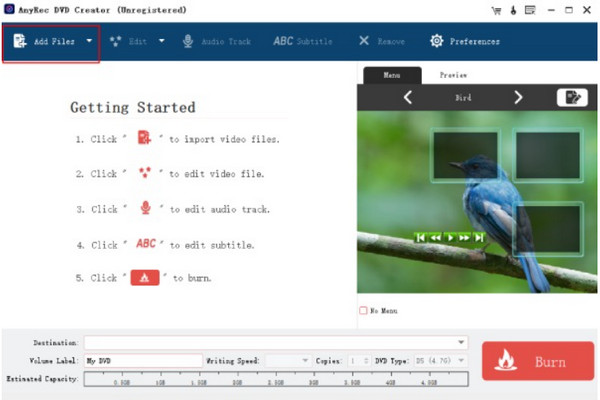
Pencipta DVD AnyRec adalah penyelesaian yang sempurna untuk merobek DVD. AnyRec DVD Creator membolehkan anda memperibadikan DVD dengan templat menu video yang luar biasa. Tidak seperti MakeMKV, alternatif ini menyokong format video seperti FLV, SWF, MPEG, MP4 dan banyak lagi. Ia juga berfungsi dengan baik untuk pelbagai sumber video, seperti kamkoder, kamera, peranti mudah alih dan peranti digital lain. Yang terbaik dari alat ini ialah anda boleh mengharapkan kualiti yang lebih tinggi dan proses berkelajuan pantas.
100% Selamat
100% Selamat
2. Brek tangan
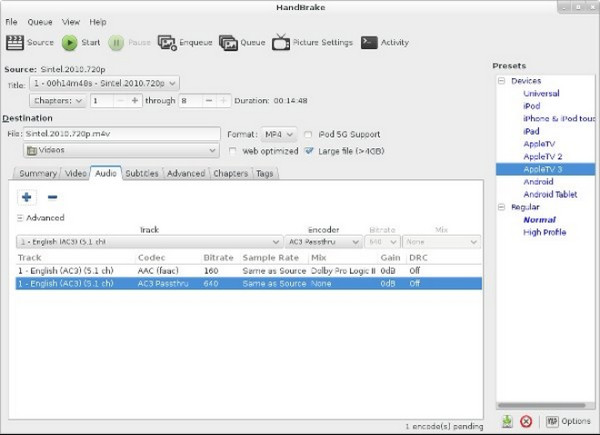
Ia adalah alat merentas platform dengan algoritma ripping Blu-ray yang luar biasa. Ia mempunyai pilihan output yang fleksibel untuk memilih format tertentu, codec dan tetapan lain. Anda boleh menggunakannya untuk merobek fail Blu-ray yang tidak disulitkan dan memampatkannya dengan mudah. Satu-satunya kelemahan dengan Handbrake ialah ia tidak menyokong penyulitan, jadi ia hanya sesuai untuk cakera Blu-ray komersial.
- Memampatkan video sambil mengekalkan kualiti.
- Tambah dan alih keluar sari kata.
- Dayakan pelarasan untuk tetapan audio.
- Pilihan untuk memangkas dan menggabungkan video.
3. Pemain Media VLC
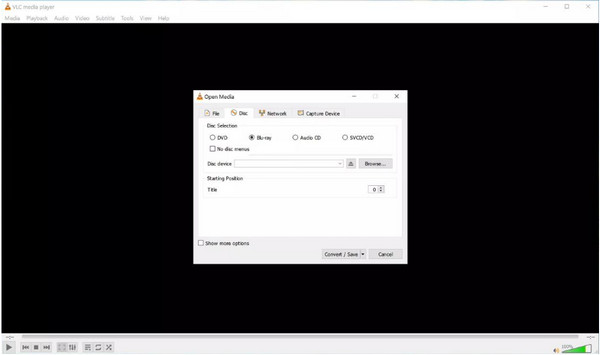
Walaupun ia dikenali sebagai pemain media, VLC ialah permata tersembunyi sebenar dengan penukar, pemampat dan ripper DVD. Ia tidak mempunyai halangan untuk masuk, dengan sumber terbuka dan sistem profesional. Sementara itu, merobek DVD dengan VLC datang dengan persediaan yang mencabar, jadi anda perlu menonton tutorial atau membuat penyelidikan.
- Menyokong format video yang unik.
- Kawalan lanjutan untuk sari kata dan penapis audio.
- Ciri penyahkodan perkakasan untuk kebanyakan sistem.
- Selamat daripada iklan, penjejakan pengguna dan perisian pengintip.
4. WinX DVD Ripper
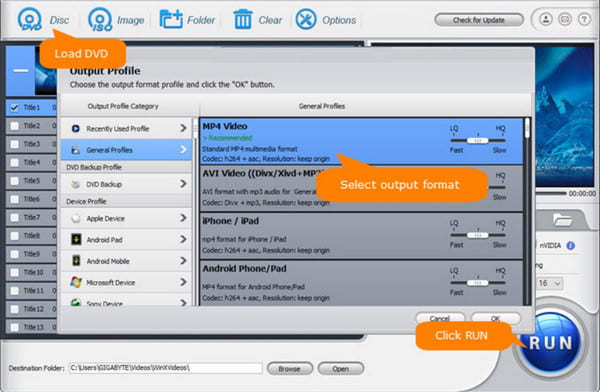
Alternatif MakeMKV ini membantu dalam penukaran DVD kepada format digital. Ia adalah program percuma untuk Windows dan Mac, dengan editor lalai untuk mengarkib, mengedit dan menyandarkan data. Memandangkan ia menyokong pelbagai format, anda boleh menukar fail DVD atau ISO kepada MP4, MOV, WMV dan banyak lagi.
- Sokong DVD lama dan baharu.
- Penggunaan CPU yang minimum.
- Pecutan GPU yang dikuasakan oleh Intel, NVIDIA, dsb.
- Sokong profil pramuat seperti iOS, Android dan peranti lain.
5. CloneBD
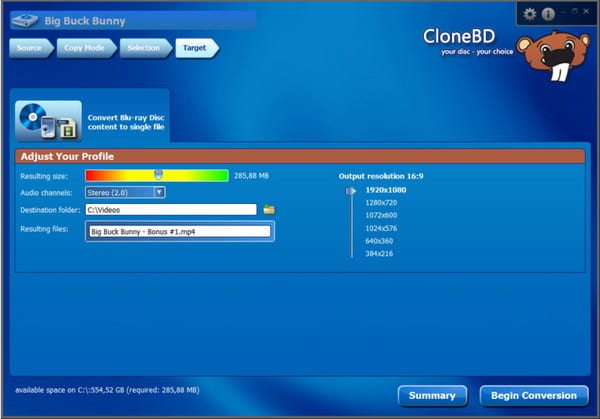
CloneBD ialah alternatif yang disyorkan kerana kesederhanaannya. Namun, ia penuh dengan pilihan output. Ia membolehkan pengguna menyalin fail Blu-ray yang tidak dilindungi ke cakera keras atau cakera kosong. Dan kerana kemudahan penggunaannya, CloneBD tidak memerlukan pemacu pihak ketiga untuk koyak yang cepat dan mampatan tinggi.
- Salin sepenuhnya Blu-ray dalam 1:1.
- Salin sari kata, bahasa audio, dsb.
- Menyokong CPU berbilang teras dan pecutan perkakasan.
- Mampatkan BD-50, BD-9 atau BD 5.
Soalan lazim tentang MakeMKV
-
Apakah cara terbaik untuk merobek DVD dan Blu-ray yang berhak cipta?
Anda boleh memilih ripper DVD profesional untuk merobek DVD yang dilindungi. Yang disyorkan ialah AnyRec DVD Creator dan WinX DVD Ripper. Walau bagaimanapun, perlu diingat bahawa adalah menyalahi undang-undang untuk merobek cakera berhak cipta melainkan anda hanya memerlukannya sebagai salinan digital.
-
Apakah format output terbaik selain daripada MKV?
Selain daripada MKV, yang MakeMKV menyokong sepenuhnya, anda juga boleh memilih MP4 semasa menukar DVD atau Blu-ray. Format video disokong secara universal sambil mengekalkan kualiti asal. Anda juga boleh memilih AVI kerana ia boleh mengekalkan H.264, AAC dan MPEG-2 tanpa sebarang isu. Namun, ia adalah fail yang besar daripada format pertama.
-
Apakah masa maksimum untuk merobek DVD?
Merobek DVD atau Blu-ray bergantung pada sistem perkakasan dan alat yang anda gunakan. Biasanya, proses mengambil masa lebih daripada setengah jam untuk merobek DVD, walaupun untuk MakeMKV. Tetapi alat profesional lebih mampu menyelesaikannya dalam masa lima hingga sepuluh minit.
-
Format manakah yang terbaik untuk menyimpan dan memainkan filem digital?
Salinan DVD tanpa kerugian adalah yang terbaik sebagai MPEG2 untuk menyandarkan tajuk utama atau penuh. Ia juga menyimpan trek audio dan video asal. Sementara itu, sebaiknya pilih H.264 untuk main balik filem berkualiti tinggi, kerana ia mengimbangi kualiti imej dan saiz fail.
-
Adakah MakeMKV boleh digunakan di luar talian?
ya. Anda boleh menggunakan alat untuk merobek DVD dan Blu-ray tanpa sambungan internet. Satu-satunya pengecualian ialah cakera dengan penyulitan BD+, kerana ia masih belum disokong di luar talian oleh ripper DVD.
Kesimpulan
Jawatan ini dinilai MakeMKV dan ciri-cirinya, bersama-sama dengan kebaikan dan keburukan, untuk melihat keseluruhan tujuannya. Sebaliknya, lima alternatif kepada MakeMKV turut disertakan untuk merobek Blu-ray dan DVD untuk menukar format lain selain daripada MKV. Yang terbaik untuk mencuba dahulu ialah AnyRec DVD Creator untuk memproses video dan menikmati hiburan di rumah dengan mudah.
